Ακολουθήστε τα βήματα που ακολουθούν για να εγκαταστήσετε με επιτυχία το email σας στο Microsoft Outlook.
Ανοίγουμε την εφαρμογή Microsoft Outlook και επιλέγουμε στην πάνω αριστερή μεριά το tab που γράφει File (Αρχείο).
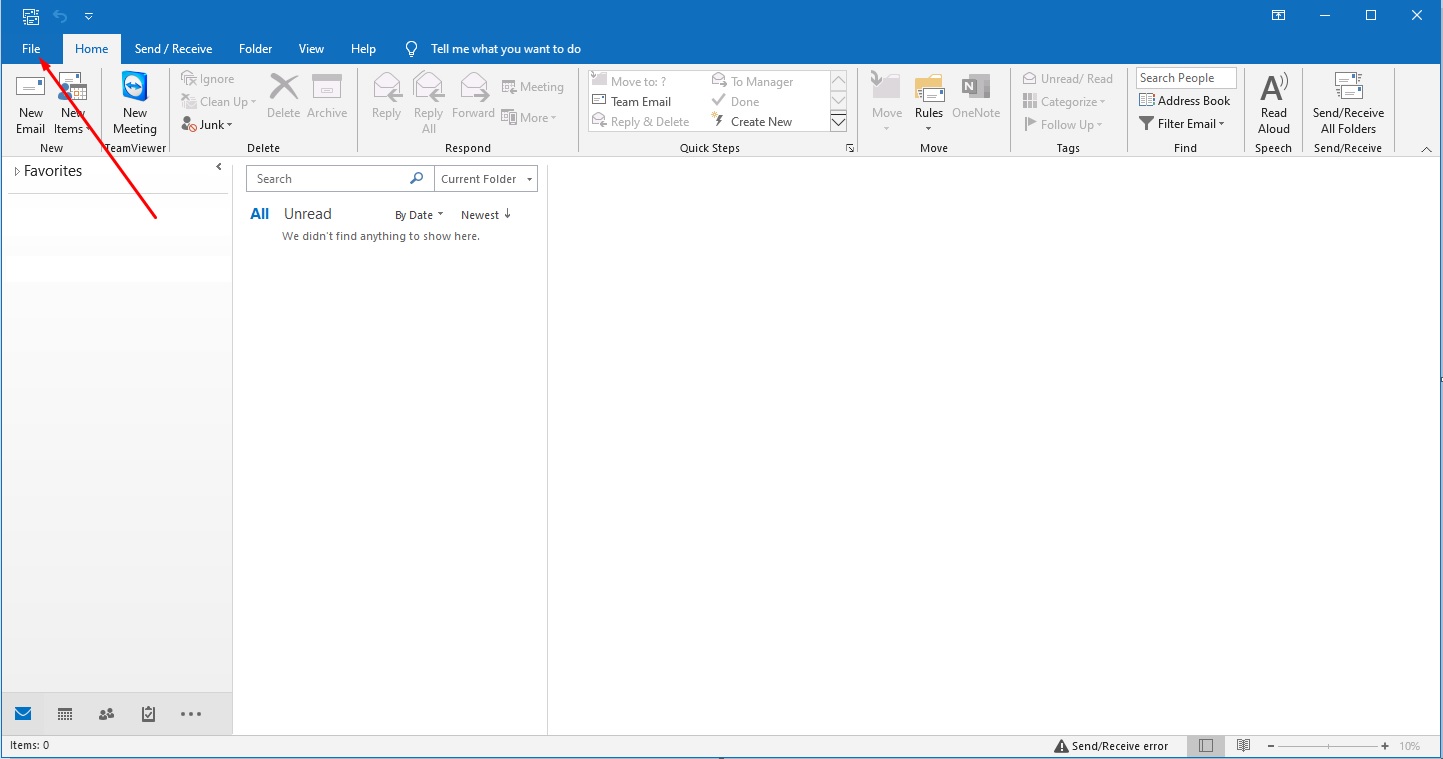
Στο νέο μενού που εμφανίζεται, πατάμε στο κουμπί που γράφει Add Account (Προσθήκη Λογαριασμού).
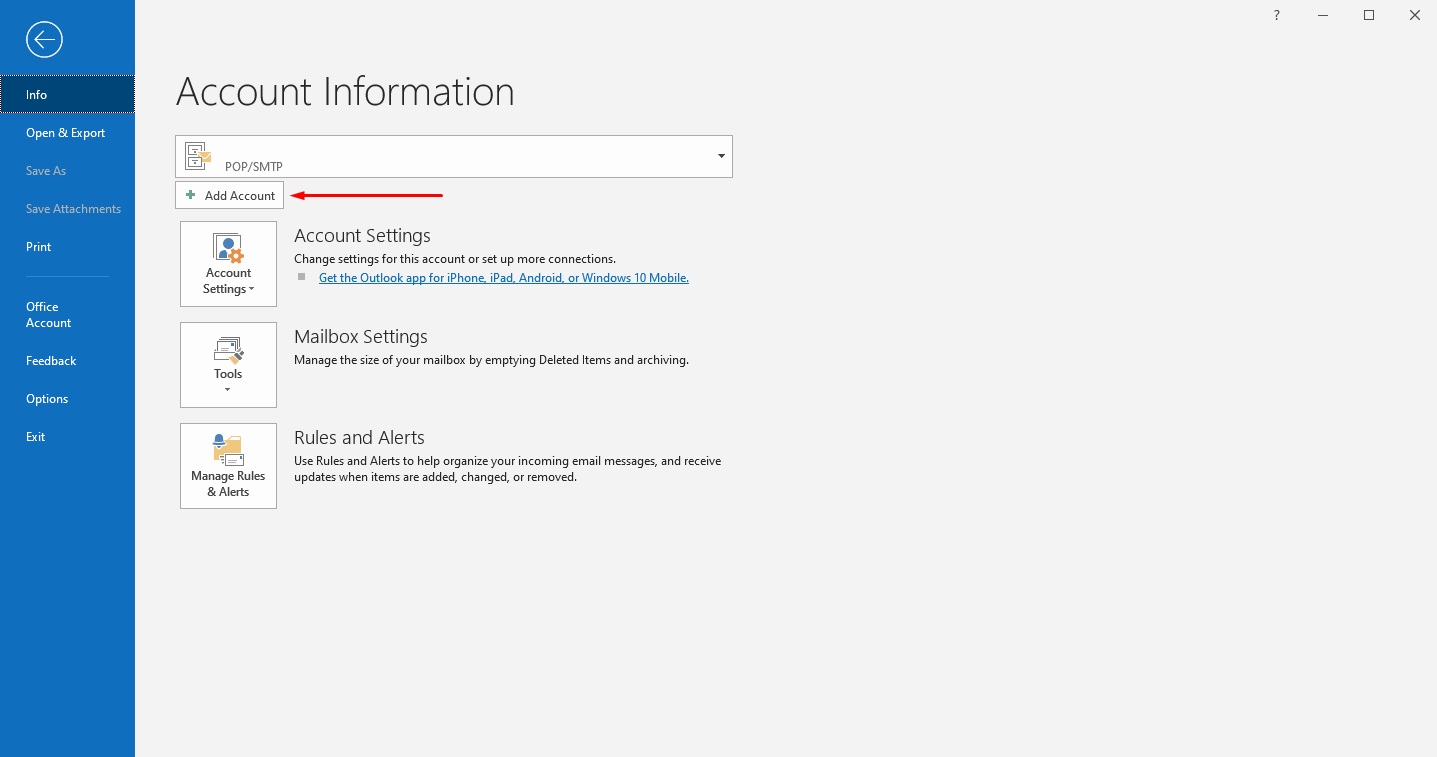
Στο νέο παραθυράκι που εμφανίζεται, συμπληρώνουμε τη διεύθυνση email και τέλος τσεκάρουμε το κουτάκι με το λεκτικό "Let me set up my account manually".
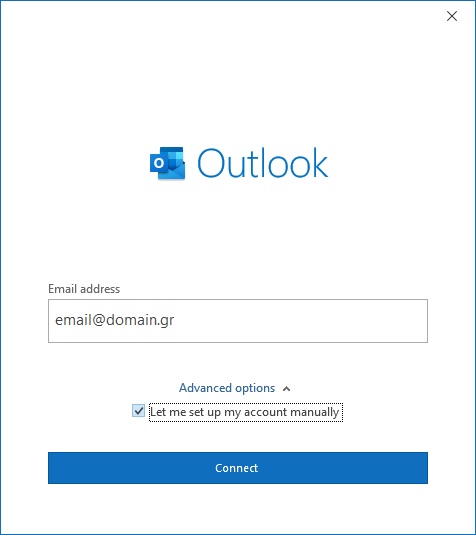
Στο επόμενο βήμα, επιλέγουμε το πρωτόκολλο POP για την αποστολή και λήψη των μηνυμάτων μας.
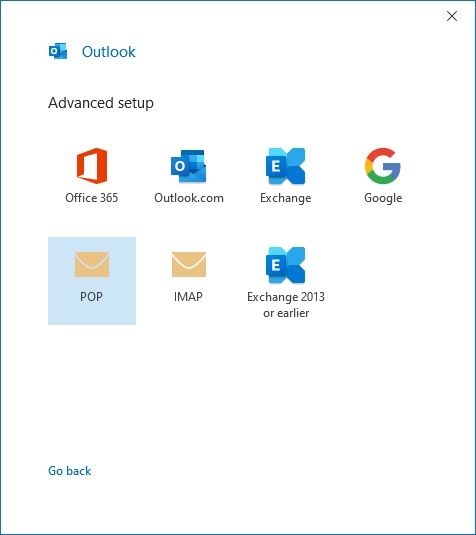
Σε αυτό το σημείο, θα χρειαστεί να συμπληρώσουμε τους διακομιστές εισερχόμενης (Incoming mail Server) και εξερχόμενης αλληλογραφίας (Outgoing mail Server) καθώς και τις σωστές θύρες (Ports), ώστε να επιτύχουμε τη σύνδεση. Οι σωστές θύρες είναι αυτές που εμφανίζονται και στην εικόνα που ακολουθεί (για εισερχόμενη αλληλογραφία - Θύρα: 995 και για εξερχόμενη αλληλογραφία - Θύρα: 465). Επίσης, θα χρειαστεί να τσεκάρετε το κουτάκι με το λεκτικό "This server requires an encrypted connection (SSL/TLS)", και από τη λίστα "Encryption method" να επιλέξετε "SSL/TLS".
Σημείωση: όπου mydomain.gr συμπληρώνετε τη διεύθυνση της ιστοσελίδα σας (π.χ. kostaspapas.gr)
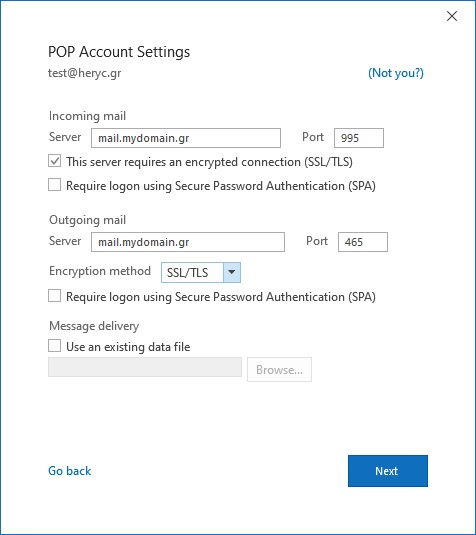
Τέλος, το πρόγραμμα θα μας ζητήσει να εισάγουμε τον κωδικό πρόσβασης του email μας.
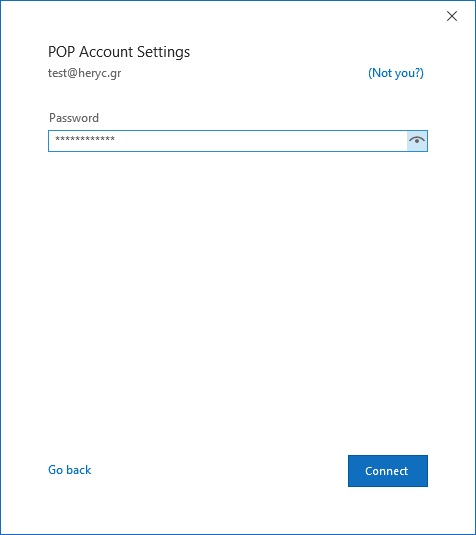
Η διαδικασία ολοκληρώθηκε!
Σημαντικό: ύστερα από όλα αυτά τα βήματα προτείνεται πάντα να κάνουμε έναν δοκιμαστικό έλεγχο, για να διαπιστώσουμε αν η εγκατάσταση έχει γίνει επιτυχώς. Δοκιμάστε να στείλετε ένα email από το νέο σας λογαριασμό σε ένα άλλο email, και έπειτα στείλτε ακόμα ένα μήνυμα από το άλλο email στο δικό σας, ώστε να επιβεβαιώσετε ότι στέλνετε και λαμβάνετε κανονικά.



